iPhone修理ブログ
『機種変更などに必要なデータのお引越し』
2018/10/31
こんにちは!
『iPhone修理と買取のI.C.C.倉敷店』スタッフHです。
寒いー…最近夜が寒いせいか暖房を付けたくて迷ってます。
電気代が気になるから限界まで粘ってやろうと思いながら、気付けば手がリモコンに伸びているって言うね。
12月までは暖房なしで頑張ります!
さて今回は、機種変更をした後にデータを移行する作業をお手伝いする様子を書いていきます。
ガラケーの時ならカードを差し替えるだけでデータの移行が簡単にできていましたが、スマホに代わってからはデータを一度パソコンかクラウド上に保存してからでないとデータのやり取りが出来なくなりました。
ご自宅にパソコンがあればiTunesを使って簡単にデータ移行が出来ますけど、パソコンがない方にとってはかなり面倒な作業になってしまいます。
ですがパソコンがなくても簡単にデータの移行できる機能があるのをご存知でしたか??
その名も「クイックスタート」
今まで使っていたiPhoneと新しいiPhoneがあれば、パソコン要らずでデータの移行が出来る便利な機能なんです!
まず古いiPhoneでやっておいてもらうことは。
①iCloudでバックアップが取れているか確認する。
設定画面から入ってもらって、iCloudをタップします。
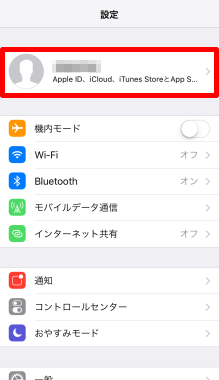
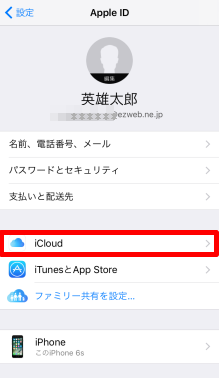
「iCloudバックアップ」という項目がるのでオンになっているかを確認します。
オフだとバックアップが取れていない状態なので、オンにしてバックアップを作って下さい。
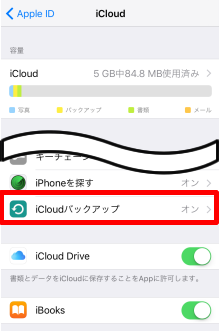
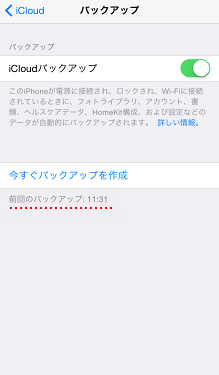
オンになっている場合は前回のバックアップの作成がいつ行われた物かを確認して、古ければ「今すぐバックアップを作成」をタップして最新のバックアップを作って下さい。
②ラインのトーク履歴と連絡先の移行準備。
タブから→と進み、の項目をオンにします。設定後、24時間以内にアカウントを引き継がなかった場合は、再びオンにする必要があります。
トーク履歴のバックアップは、タブから→→と進み、iCloudに接続してからをタップします。


これさえできていれば移行の準備は完了です。
それでは「クイックスタート」の手順を書いていきます。
①新しいiPhoneと古いiPhoneを近ずける。
新しいiPhoneの言語と国の設定をしていくとクイックスタートの画面が映ります。
そうすると、古いiPhoneにも新しいiPhoneを設定という画面が映ります。
画像にも映っている通り新しいiPhoneに丸い映像が映し出されるので、それを古いiPhoneで読み込みます。
そして、iCloudバックアップから復元を選択。
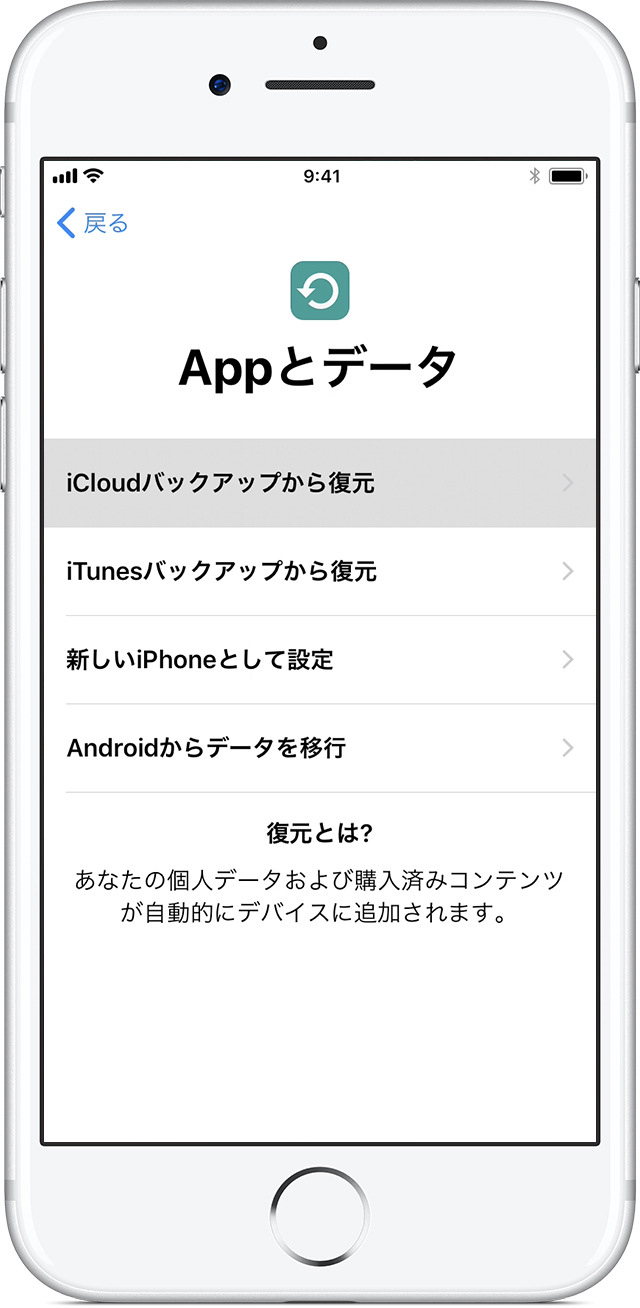
その後は指示に従ってAppleIDとパスワードの入力、Siriやデベロッパの設定を済ましていけばデータの復元が出来ます!
お家にWi-fiがあれば1時間もしないうちにデータの移行が完了します。
どうです?簡単でしょう??
ネットで調べてもらえれば素人さんが自分でデータ移行をした様子が書いてある記事がたくさん載っていますから、それを参考にしてもらってもいいかもしれません。
それでも自分でするのに自信がなければ当店にお任せ下さい!
パソコンを使っての説明もさせて頂きますし、iCloudでの移行もお手伝いします。
説明だけならタダなんでいつでもどうぞ!!
完全にお店に任せるのでしたら作業料として税別5,000円頂戴します。
作業時間はスムーズにいけば2時間程度で終了、作業終了後はお客様の前でバックアップしたデータを消去しますから連絡先の漏えいも心配無し。
AndroidからiPhoneへのデータ移行は出来ませんからご了承下さい...